Якщо є один веб-сайт, який я відвідую вручну кожен день (окрім Into Windows і Google, звичайно), це головна сторінка пошуку Bing. Щоранку, як тільки я включаю свій настільний комп'ютер, я відкриваю домашню сторінку пошуку Bing в одному з моїх веб-браузерів, щоб почати свій день, побачивши гарне зображення.
Якщо ви часто відвідуєте домашню сторінку Bing для пошуку лише для того, щоб побачити образоване зображення, то я впевнений, що ви спробували завантажити обрані зображення хоча б один раз. Як ви знаєте, на домашній сторінці не можна завантажувати образоване зображення, а коли ви клацніть правою кнопкою миші на зображенні на домашній сторінці, ви не отримаєте можливість зберегти зображення.

Незважаючи на наявність десятків безкоштовних інструментів, які автоматично завантажують фотографії домашньої сторінки Bing на ваш комп'ютер, ви можете їх юридично завантажити з офіційної домашньої сторінки Bing.
Я не впевнений, що коли Bing дозволяє користувачам завантажувати зображення з високою роздільною здатністю (1920 x 1200), розміщені на домашній сторінці, тепер ми можемо завантажувати високоякісні зображення, які були розміщені на домашній сторінці Bing, перейшовши на сторінку офіційної домашньої сторінки Bing.
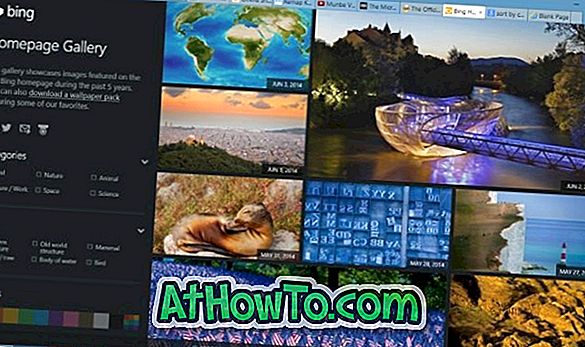
Краса цієї галереї полягає в тому, що ви можете легко сортувати обрані зображення на основі кольору, місця та регіону. Для того, щоб завантажити образне зображення, просто натисніть на нього, щоб переглянути більший розмір зображення з короткою інформацією. Тут ви можете натиснути на маленьку кнопку завантаження, розташовану в нижньому правому куті сторінки, щоб побачити зображення в повному дозволі. Нарешті, клацніть правою кнопкою миші на ньому та натисніть кнопку Зберегти зображення, щоб завантажити те ж саме. Якщо ви хочете, щоб вибране зображення було тлом на робочому столі, натисніть кнопку Встановити як фон тла робочого столу, який з'являється, коли ви клацнете правою кнопкою миші на зображенні.
Якщо ви бажаєте автоматично встановити поточну картинку домашньої сторінки Bing як тло робочого столу Windows, ви можете завантажити офіційний клієнт Bing Desktop. Клієнт настільного комп'ютера також дозволяє шукати Bing прямо з вашого робочого столу.
Як автоматично встановити зображення домашньої сторінки Bing як фоновий екран екрану входу в Windows 7, встановіть зображення домашньої сторінки Bing як фон початкового екрана, а домашню сторінку Bing знайдете як фонову сторінку домашньої сторінки Google, а також може вас зацікавити довідники.
Незалежно від того, чи використовуєте ви Windows або Mac, радимо відвідати сторінку галереї домашньої сторінки Bing принаймні один раз. Ви обов'язково полюбите його!













